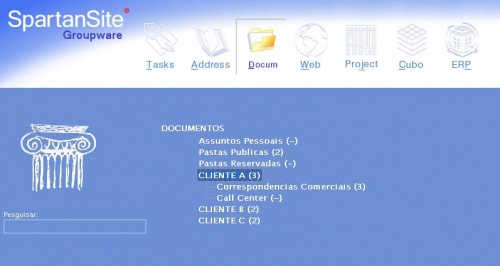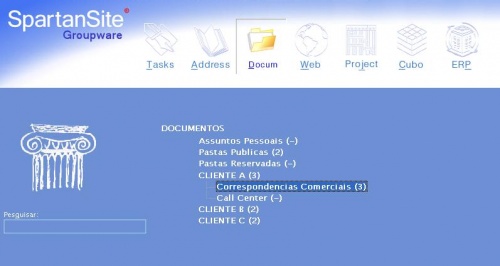Visualizar os documentos
De Suporte
(Diferença entre revisões)
| Linha 1: | Linha 1: | ||
Para ver todos os documentos do cliente, selecione o nome/razão social do cliente na árvore e tecle '''Enter'''. | Para ver todos os documentos do cliente, selecione o nome/razão social do cliente na árvore e tecle '''Enter'''. | ||
| − | [[Arquivo:PesqDoc3.jpg]] | + | [[Arquivo:PesqDoc3.jpg|500px]] |
Para ver apenas as '''Correspondências Comerciais''' ou apenas os registros de '''Call Center''', selecione '''Correspondências Comerciais''' ou '''Call Center''' e tecle '''Enter'''. | Para ver apenas as '''Correspondências Comerciais''' ou apenas os registros de '''Call Center''', selecione '''Correspondências Comerciais''' ou '''Call Center''' e tecle '''Enter'''. | ||
| − | [[Arquivo:SS_PesqDoc4.jpg]] | + | [[Arquivo:SS_PesqDoc4.jpg|500px]] |
Para caso não esteja aparecendo as '''Correspondências Comerciais''' e '''Call Center''' do cliente, na árvore utilize as setas do teclado '''<font size=5>→</font>''' para exibir ou '''<font size=5>←</font>''' para ocultar e '''<font size=5>↑</font>''' para subir ou '''<font size=5>↓</font>''' para descer. | Para caso não esteja aparecendo as '''Correspondências Comerciais''' e '''Call Center''' do cliente, na árvore utilize as setas do teclado '''<font size=5>→</font>''' para exibir ou '''<font size=5>←</font>''' para ocultar e '''<font size=5>↑</font>''' para subir ou '''<font size=5>↓</font>''' para descer. | ||
Edição atual tal como às 14h53min de 2 de abril de 2013
Para ver todos os documentos do cliente, selecione o nome/razão social do cliente na árvore e tecle Enter.
Para ver apenas as Correspondências Comerciais ou apenas os registros de Call Center, selecione Correspondências Comerciais ou Call Center e tecle Enter.
Para caso não esteja aparecendo as Correspondências Comerciais e Call Center do cliente, na árvore utilize as setas do teclado → para exibir ou ← para ocultar e ↑ para subir ou ↓ para descer.